story of my life
過去の蓄積を見るために書く日記.
FF14を自動起動させてパスワード入力を
文字数[532文字] この記事は1分40秒で読めます.
Power Automate Desktop使用してFF14を自動起動させてパスワード入力する事を試みる。パスワード入力の動作を録画して再現して実行してみると動かないので自分で直しました。当初はUI Pathを活用して試してみたけど結局、うまく行かないので凄く単純な方法で動作をさせました。因みにこの方法はFF14が開いている最中に他のアプリを開いたりすると上手く動作することが出来ないので悪しからず。
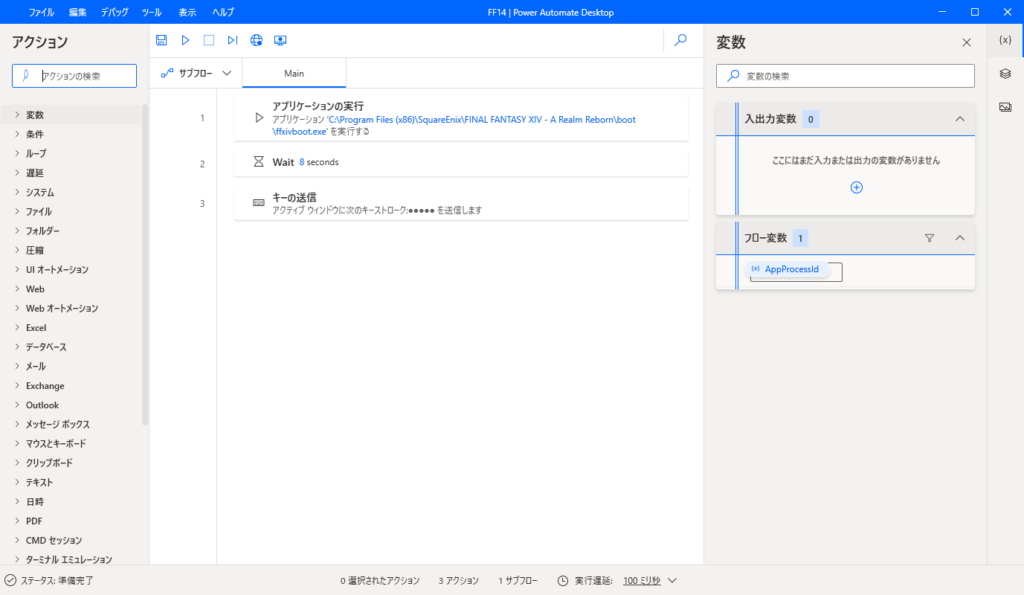
上記のような設定をします。ウェイト(待ち時間)はご自身のPCによって調整が必要です。キーの送信部分は下記のように設定ください。
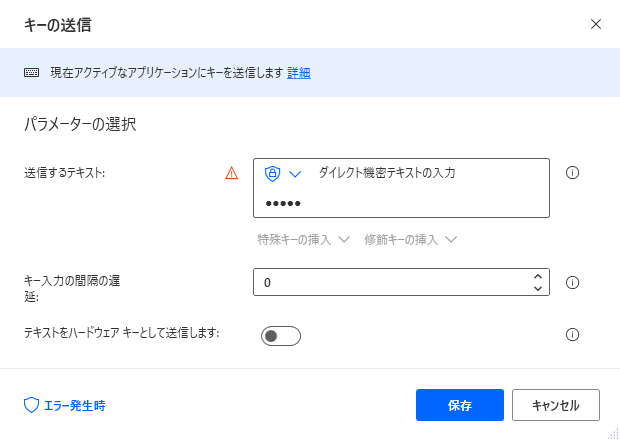
これで超長いパスワードを入力することもなくワンパスワードを入力すれば良いようになりました。ワンパスを設定していない方やフリープレイの方は送信するテキストを入力して保存するだけで後は、Power Automate Desktopを起動してフローを再生(実行)することで自動的にFF14が起動してパスワードを入力してくれます。
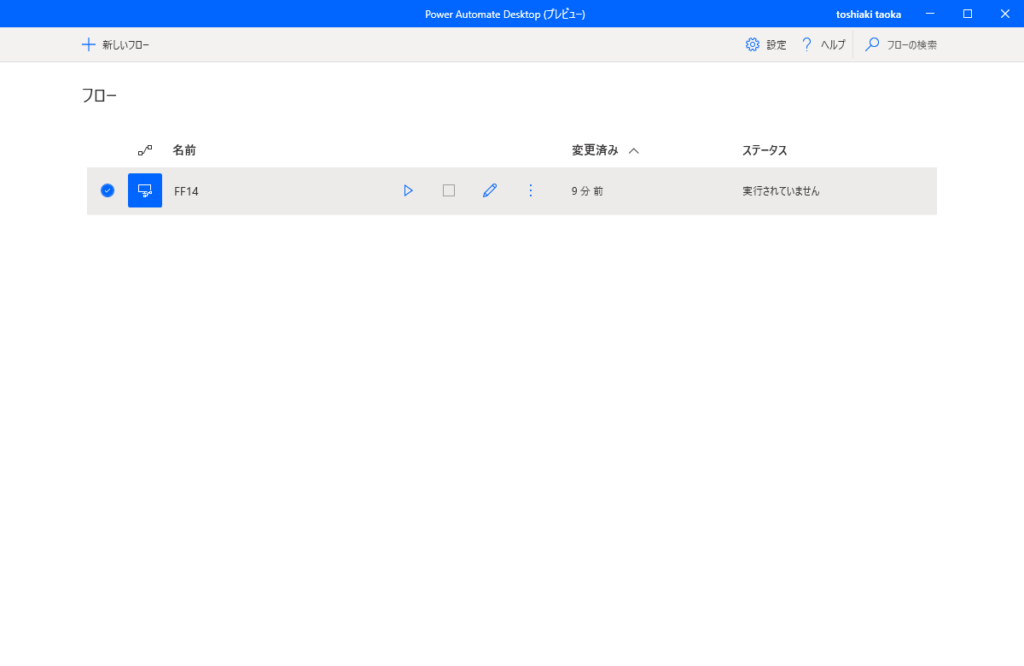
※前手順としてID保存状態にした状態で上記を実行ください!!!
https://flow.microsoft.com/ja-jp/desktop/
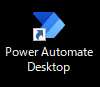
1939番目の投稿です/583 回表示されています.
中の人🏠️
AIによるおすすめ記事
![]() 著者名
@taoka_toshiaki
著者名
@taoka_toshiaki
※この記事は著者が40代前半に書いたものです.
Profile
高知県在住の@taoka_toshiakiです、記事を読んで頂きありがとうございます.
数十年前から息を吸うように日々記事を書いてます.たまに休んだりする日もありますがほぼ毎日投稿を心掛けています😅.
SNSも使っています、フォロー、いいね、シェア宜しくお願い致します🙇.
SNS::@taoka_toshiaki
タグ
14, Automate, Desktop, FF, path, PC, Power, UI, アプリ, ウェイト, キー, こと, これ, ご自身, テキスト, パス, パスワ, パスワード, フリー, プレイ, フロー, ワン, 上記, 下記, 事, 他, 使用, 保存, 入力, 再現, 再生, 動作, 単純, 実行, 当初, 待ち時間, 後, 必要, 方, 方法, 最中, 活用, 自分, 自動, 設定, 調整, 起動, 送信, 部分, 録画,
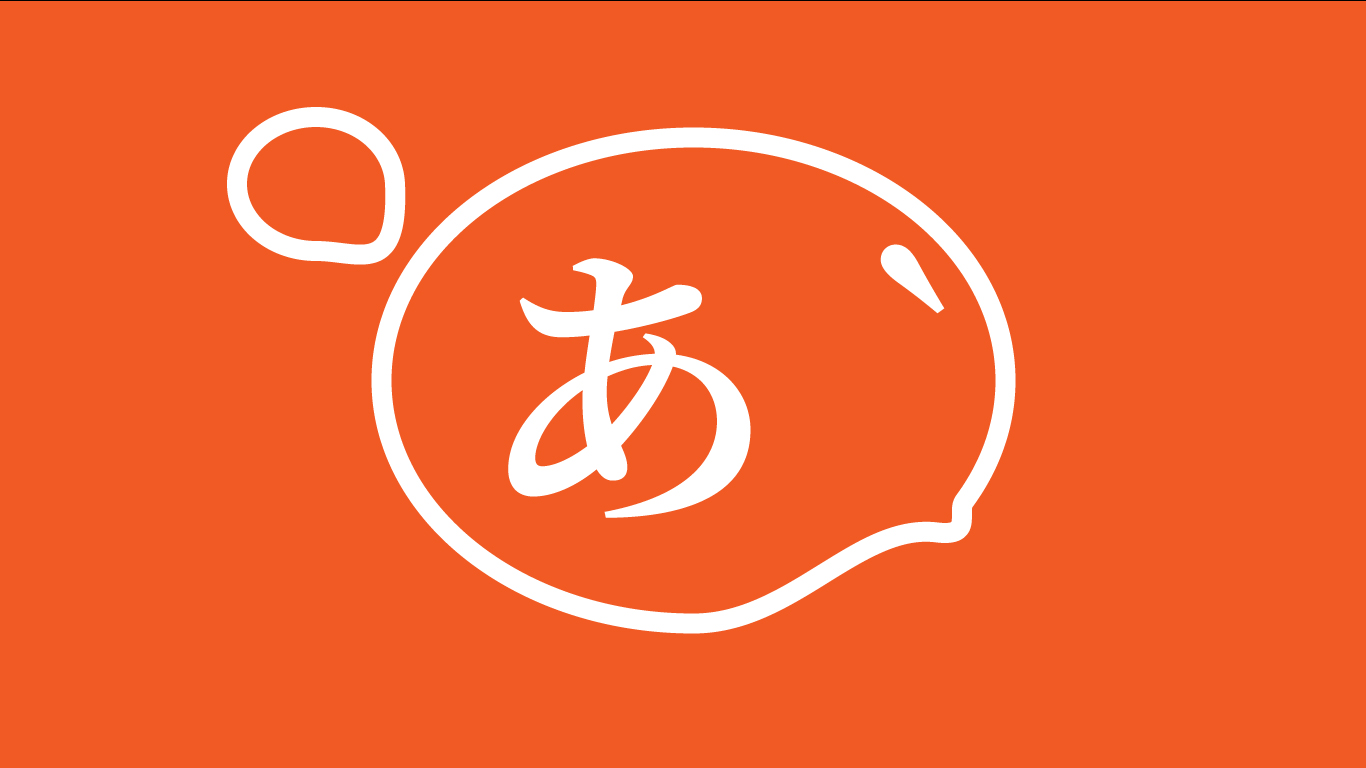





コメントを残す